x
用移动硬盘或U盘时,执行“安全删除硬件”操作,常会遇到“无法停用通用卷”的提示,使得用户不敢拔出USB连线。
出现这个提示的原因有多个,一般网上教程里常提到的原因是打开了移动硬盘上的某个文件,并正在使用中。如果是这种情况,关闭相关程序即可。
但很多时候,我们已经关闭了所有应用程序,却还是看到这个提示。有人介绍了两种解决办法:一是结束explorer.exe进程,二是注销当前用户。这两种方法,都是有效的。但是,它们都没有说清楚问题的原因,解决方法用起来也比较麻烦。
其实,出现这个提示,多是由于资源管理器在后台扫描预读移动硬盘上的媒体文件信息,如AVI,MP3等。这种媒体文件信息扫描功能,往往会严重影响系统速度,造成操作不流畅。只要取消预读,就可以解决问题。
取消预读的方法:
在“运行”框中输入:regsvr32 /u shmedia.dll
这样,就可以注销掉预读功能。
——————————–补充:还有少数用户发现,有时候没有媒体文件一样无法弹出,只能重启了才行。这种无法弹出的情况不多,比较常见的原因是系统中了病毒,或杀毒软件在后台扫描.zip .rar等压缩包。
另:微软的系统中shmedia.dll这个文件所提供的,本来是一种方便、有用的功能。有了它,当你在资源管理器里查看媒体文件时,不需要借助其它的专用工具或播放器,你就能看到文件的与播放有关的信息,如分辨率,播放时长,数据码率,甚至音乐家信息等等。注销了shmedia.dll后,这些信息在资源管理器里就看不到了。
禁用它,是牺牲一种功能,获得另一种方便。用户可以自已决定如何取舍。
…ptg .看重确定要买的前提,联系看图,非诚勿扰有需要联系v;有需要联系网页弹窗
摘要:本文将围绕“移动硬盘无法停用通用卷”的问题进行详细阐述,分析其背后的原因,并提供有效的解决方案。随着电子设备的普及,移动硬盘作为一种重要的存储工具,已经广泛应用于个人及工作领域。然而,用户常常会遇到“无法停用通用卷”的问题,这不仅影响了操作的流畅性,也可能带来不必要的安全隐患。本文将从四个方面进行深入探讨,首先分析硬件故障、系统设置、驱动问题以及操作不当可能导致此问题的原因,其次提供相应的解决办法,帮助用户更好地应对和解决问题。最后,总结归纳全文内容,帮助读者掌握相关的技术要点。
1、硬件故障导致的无法停用通用卷问题
硬件故障是导致移动硬盘无法停用通用卷的一个常见原因。移动硬盘内部的硬件问题,如硬盘损坏、连接线接触不良、USB接口故障等,都会影响到数据传输和设备的正常卸载。在这些情况下,系统无法识别到硬盘的正常状态,导致“通用卷”无法停用。此时,用户可以尝试更换USB接口,检查连接线是否有损坏,或者更换硬盘盒和适配器,以排除硬件故障的可能性。
在一些情况下,硬盘出现部分坏道或者逻辑故障时,可能导致系统无法正常读取或写入数据。这种问题通常会导致操作系统无法正常与硬盘进行交互,从而无法卸载硬盘。用户可以使用一些硬盘检测工具,如CrystalDiskInfo,来检查硬盘的健康状态。如果发现硬盘有严重故障,应及时备份数据,并考虑更换硬盘。
此外,部分用户在使用移动硬盘时,未能正确关闭硬盘电源,或者硬盘处于工作状态时强行拔掉硬盘,也会导致无法停用“通用卷”。此时,建议通过安全卸载硬盘的方式,避免直接拔插导致系统无法识别硬盘的情况。
2、系统设置不当导致的无法停用通用卷问题
系统设置不当也是导致无法停用“通用卷”的一个重要原因。例如,操作系统中某些系统进程或者应用程序可能在后台持续使用硬盘,即便用户已尝试卸载硬盘,也无法完全断开连接。在Windows系统中,通常会有“资源管理器”或者其他程序占用移动硬盘,导致系统无法识别硬盘的卸载请求。
用户可以通过任务管理器查看系统中哪些程序占用了硬盘资源。按下Ctrl+Shift+Esc键,进入任务管理器,查看是否有进程在使用硬盘。如果有,可以结束这些进程后,再尝试卸载硬盘。此外,有时防病毒软件或备份软件也可能会占用硬盘资源,导致无法卸载。此时可以尝试暂时禁用这些程序,查看是否能够成功卸载硬盘。
对于使用Windows操作系统的用户,还可以进入“设备管理器”检查移动硬盘的驱动程序设置。在设备管理器中,右键点击“通用卷”,选择“卸载设备”,然后重新插入移动硬盘,让系统重新识别设备。这通常可以解决因驱动问题引起的无法卸载问题。
3、驱动问题导致的无法停用通用卷问题
驱动问题是导致无法停用移动硬盘的一个常见原因。如果驱动程序没有正确安装或者版本过时,操作系统可能无法与硬盘进行正常的通信,从而无法正确卸载硬盘。用户可以尝试更新或重新安装硬盘的驱动程序,以解决此问题。
首先,可以通过“设备管理器”检查硬盘驱动程序的状态。如果发现驱动程序存在问题,系统会显示一个黄色警告标志,表示驱动程序存在异常。此时,用户可以右键点击硬盘驱动,选择“更新驱动程序”,让操作系统自动搜索并安装最新的驱动程序。如果系统无法自动更新驱动,也可以到硬盘制造商的官方网站下载并手动安装驱动程序。
如果更新驱动后仍然无法解决问题,可以尝试卸载并重新安装驱动程序。在“设备管理器”中,右键点击移动硬盘驱动程序,选择“卸载设备”。卸载后,重新启动计算机并重新插入硬盘,系统会自动重新安装驱动程序。这种方法有时可以有效解决因驱动程序错误引起的卸载问题。
4、操作不当导致的无法停用通用卷问题
在一些情况下,用户的操作不当可能会导致“通用卷”无法停用。例如,未按照正确的流程进行硬盘卸载、在移动硬盘使用过程中频繁插拔、或者在硬盘仍在传输数据时拔出硬盘等,都会导致系统无法成功识别硬盘的状态,进而无法卸载设备。
为避免这种问题,用户应当始终按照操作系统提示,安全卸载移动硬盘。在Windows系统中,用户可以在系统托盘中找到“安全删除硬件”图标,点击后选择相应的移动硬盘进行安全卸载。这一过程可以确保操作系统已完成对硬盘的所有数据读写操作,避免出现数据丢失或损坏的风险。
此外,使用过程中,应避免在硬盘正在进行数据读写时突然拔掉硬盘。若硬盘正在进行大量数据传输,强行拔掉硬盘可能会导致系统无法识别硬盘,甚至出现数据丢失的情况。为此,建议用户在使用过程中保持硬盘的稳定连接,避免频繁插拔。
总结:
通过本文的详细分析,我们可以看出,“移动硬盘无法停用通用卷”这一问题常常是由多种因素引起的,涉及硬件故障、系统设置、驱动问题和操作不当等多个方面。针对这些原因,用户可以通过检查硬件连接、调整系统设置、更新驱动程序以及规范操作流程来有效解决这一问题。
总之,了解和掌握正确的移动硬盘使用方法和维护技巧,能够帮助用户避免遇到“无法停用通用卷”的问题,提高工作效率,确保数据安全。希望本文的解决方案对您有所帮助。
本文由nayona.cn整理
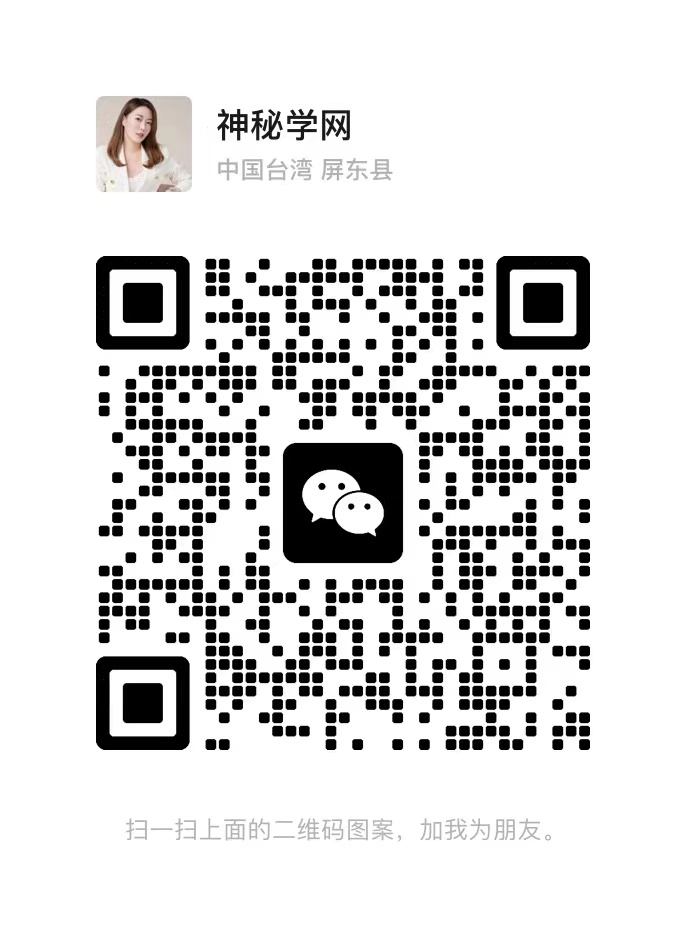
联系我们

关注公众号
 微信扫一扫
微信扫一扫
 支付宝扫一扫
支付宝扫一扫

对占星塔罗感兴趣关注公众号



